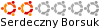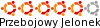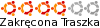Witam, spróbuję pomóc. A więc chcesz przeskalować obraz, ale też chcesz mieć wycinek z tego obrazu na przezroczystym tle (np.: postać z obrazu). No to zaczynajmy!!! Ale zacznę od końca (tzn. od pozbawienia wycinku obrazu, postaci lub czego nam się zamarzy

tła ) bo później wyszło by nam masło maślane

. Po pierwsze musimy wybrać pomiędzy naszym wycinkiem a otaczającym go tłem, wybieramy oczywiście to bardziej monotonne (będzie nam go lepiej zaznaczyć), i wybieramy narzędzie zaznaczenia (pierwsze 5 pozycji od lewej strony w pierwszym rzędzie od góry), są to: 1. zaznaczenie prostokątne, 2. zaznaczenie eliptyczne, 3. odręczne zaznaczenie obszarów, 4.zaznaczenie rozmyte i 5. zaznaczenie wg kolorów. Najlepszy efekt dają zaznaczenia 3 i 4, gdyż pozwalają one na bardzo dokładne odcięcie. Gdy mamy już zaznaczony nasz wycinek naciskamy ctrl+c (jeżeli jednak mamy zaznaczony obszar, który nie chcemy aby był widoczny na naszym obrazku, przed naciśnięciem kombinacji ctrl+c musimy wybrać opcję zaznaczenie -> odwrotność). Następnie wybieramy plik -> nowy, wymiary ustawiamy takie jak w naszym poprzednim obrazku (program powinien sam je nam zaproponować), teraz rozwijamy opcje zaawansowane i w opcji wypełnienie wybieramy
przezroczysta resztę zostawiamy bez zmian. W nowo otwartym oknie wciskamy kombinację ctrl+v (wklejamy nasz wycinek).Teraz nasz obrazek wstawiamy na obojętnie jakiego koloru tło a i tak zobaczymy tylko nasz wycinek. Ale to nie wszystko bo jeszcze pozostaje nam przeskalowanie obrazka, no ale to już opisał kolega
Dwimenor, to tylko dla przypomnienia: na obrazku (najlepiej już tym bez tła) wybieramy opcję
obraz ->skaluj i co
BARDZO WAŻNE MUSI BYĆ ROZPIĘTY "ŁAŃCUCH" POMIĘDZY SZEROKOŚCIĄ A WYSOKOŚCIĄ , wtedy obraz możemy przeskalować do dowolnych wymiarów.
Myślę, że to Ci chociaż troszeczkę pomoże w rozwiązaniu problemu.